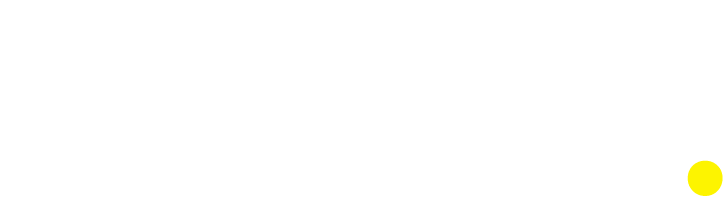Non ricordo come caricare documenti all’interno della mia area riservata. Quali sono i passi da seguire?
Questo articolo fa parte di una serie di approfondimenti sull'utilizzo del CMS Doko. Per saperne di più, consulta tutte le FAQ oppure contattaci.
Per inserire contenuti all’interno dell’area riservata basta seguire pochi e semplici step.
Dal menu del panello di amministrazione, cliccando sula voce “Area Riservata” è possibile creare nuove categorie di documenti scaricabili e visualizzare quelle già esistenti.
Cliccando su “Nuovo” potrai creare una nuova categoria. L’interfaccia ti permette di effettuare tutte le modifiche necessarie.
1. TITOLO
All’interno del campo “Titolo” potrai inserire il titolo della categoria che stai creando.
Una volta inserito, per sbloccare tutte le operazioni possibili sulla categoria è necessario salvare.
2. DOCUMENTI
Una volta effettuato il primo salvataggio, potrai inserire documenti utilizzando la tab “Documenti”.
Per caricare un documento potrai utilizzare il pulsante “Carica documento” e selezionare il file desiderato del tuo computer, oppure trascinare il file all’interno dell’area sottostante al pulsante.
Una volta caricati i documenti desiderati, è possibile modificarne titolo e descrizione cliccando sull’icona della matita e aggiornando i campi “Nome” e “Descrizione”.
Per modificarne l’ordine, invece, è sufficiente selezionarli e trascinarli nell’ordine desiderato all’interno della lista.
3. CATEGORIE
Potrai decidere quali tipologie di utenti potranno visualizzare la categoria di documenti che stai creando e i relativi contenuti, utilizzando le Categorie.
Per selezionare gli utenti è sufficiente selezionare una o più categorie tra quelle in elenco.
4. DATA DI PUBBLICAZIONE
Effettuate tutte le modifiche desiderate alla categoria, questa dovrà essere pubblicata, indicando una specifica data di pubblicazione.
Potrai quindi decidere se pubblicarla immediatamente, programmarla per una data e un’ora futuri o mantenerla in stato di bozza, non pubblicata sul front-end del sito, ma salvando le modifiche sul pannello.
Per modificare questa informazione, potrai rispondere alla domanda “Sei pronto a pubblicare questo contenuto?”, con un semplice “Sì” per pubblicare il contenuto immediatamente, inserendo data e ora futuri per programmarne l’uscita e rispondere “No” per lasciarla in stato di bozza (default per tutti i contenuti).
5. SALVATAGGIO
Una volta inseriti tutti i contenuti, apportate tutte le modifiche desiderate alla categoria e aver indicato una data di pubblicazione, non dimenticarti di salvare, cliccando sul pulsante “Salva” o “Salva e torna all’indice”.
Vuoi testare tu stesso l’area riservata di Doko CMS? Richiedici una demo!
Hai ancora qualche dubbio? Vuoi avere maggiori dettagli? Visualizza la guida completa sul sito di Doko CMS.